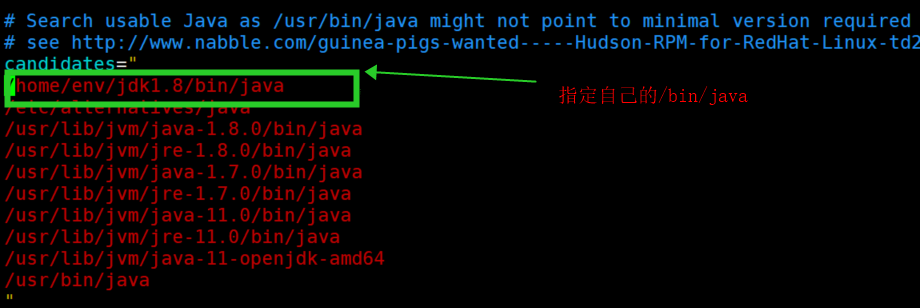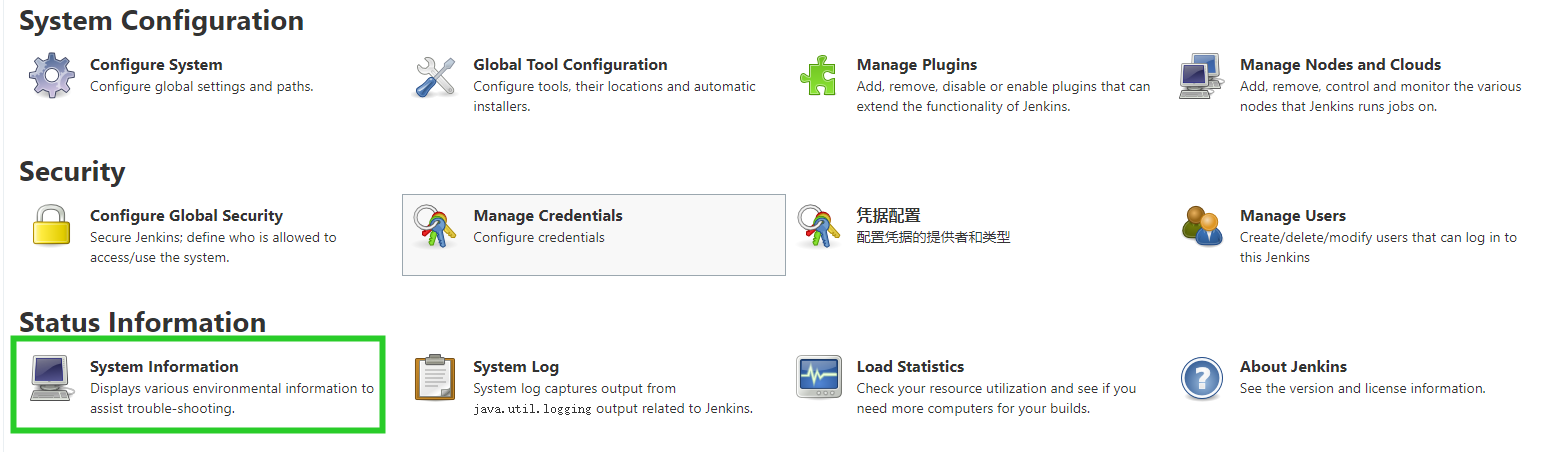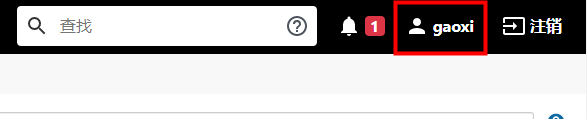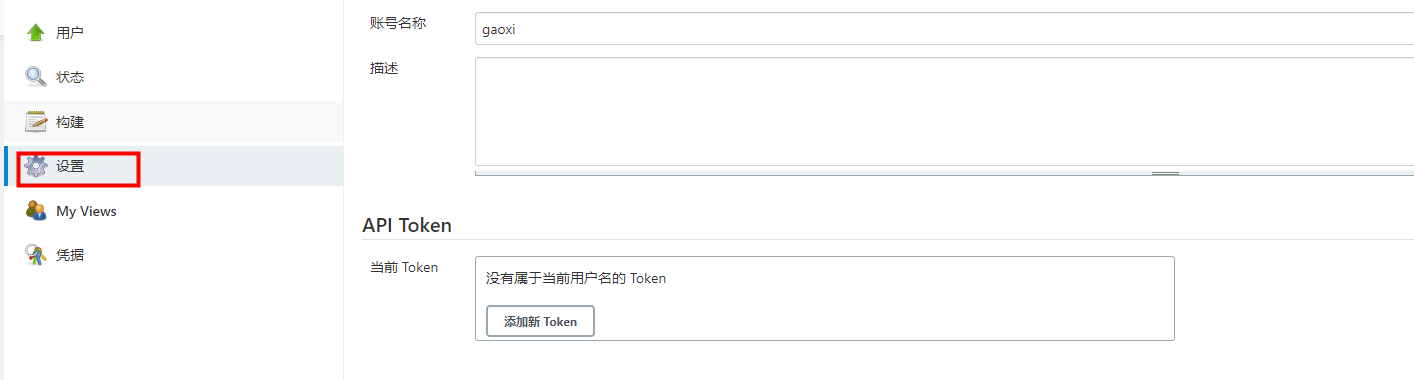1.学习目的
在日常测试中,常常需要修改bug,并重新发布到测试环境,老是麻烦超超和华华,十分不方便。简单的学习一下,达到能自己打包配置即可。
2.安装
看教程即可:https://www.jenkins.io/doc/book/installing/linux/#red-hat-centos
这里需要强调的是,JDK一定用的是open-jdk,跟着教程命令再按照一个,即使你当前的linux已经有了。
sudo wget -O /etc/yum.repos.d/jenkins.repo \https://pkg.jenkins.io/redhat/jenkins.reposudo rpm --import https://pkg.jenkins.io/redhat/jenkins.io.keysudo yum upgradesudo yum install jenkins java-1.8.0-openjdk-develsudo systemctl daemon-reload
启动和查看状态
sudo systemctl start jenkinssudo systemctl status jenkins
注:如果你又open-jdk,但是启动报错,请修改以下状态
修改jenkins文件
vim /etc/init.d/jenkins
2.使用Jenkins
2.1语言设置为本土语言
2.2时区
2.3添加凭证
主要依赖的是 Credentials Binding plugin. 插件
添加凭证的步骤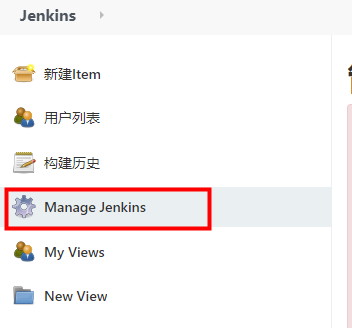

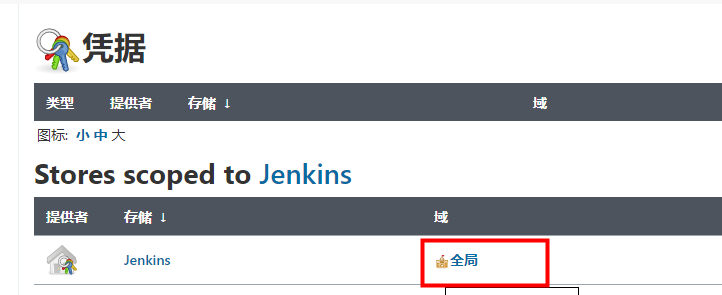
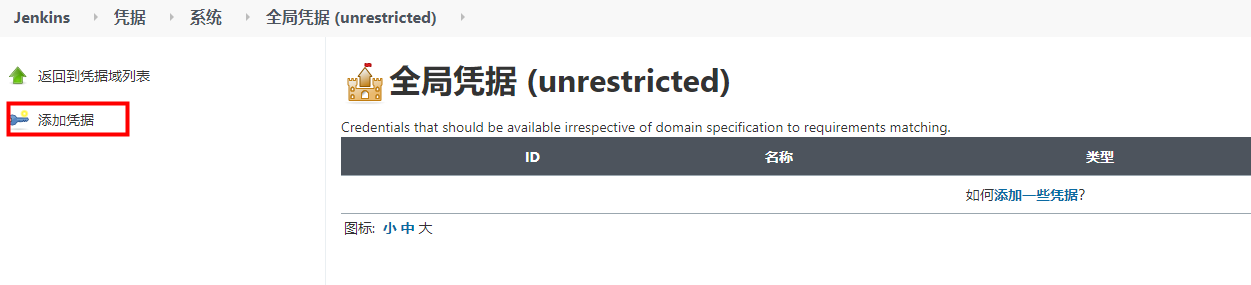
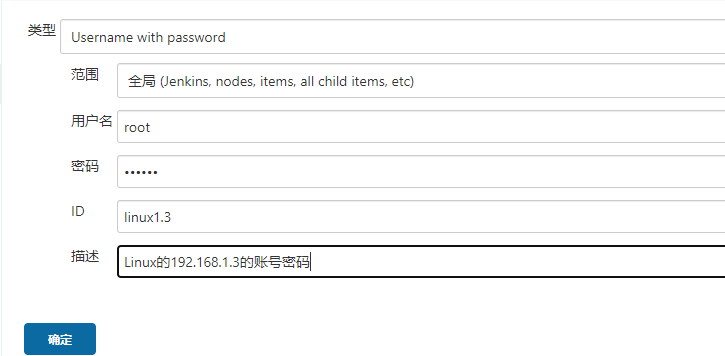
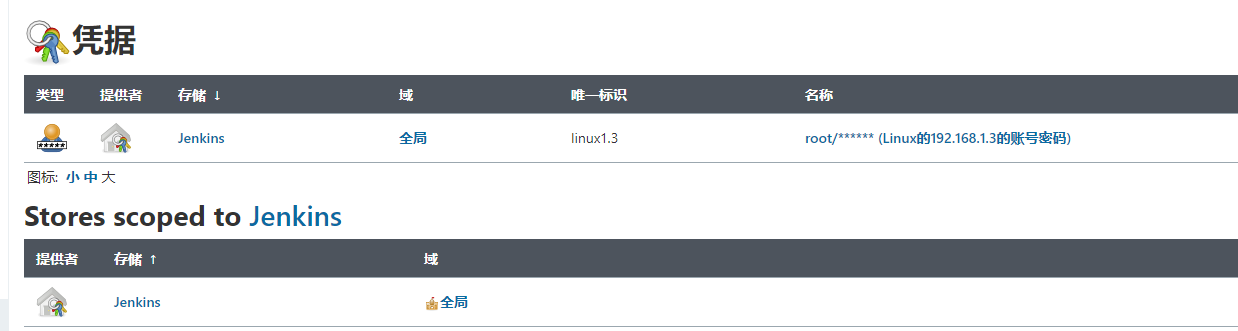
………….其他的我都没读明白
3.简单Demo练习
3.1环境准备
3.2操作步骤
1.创建一个项目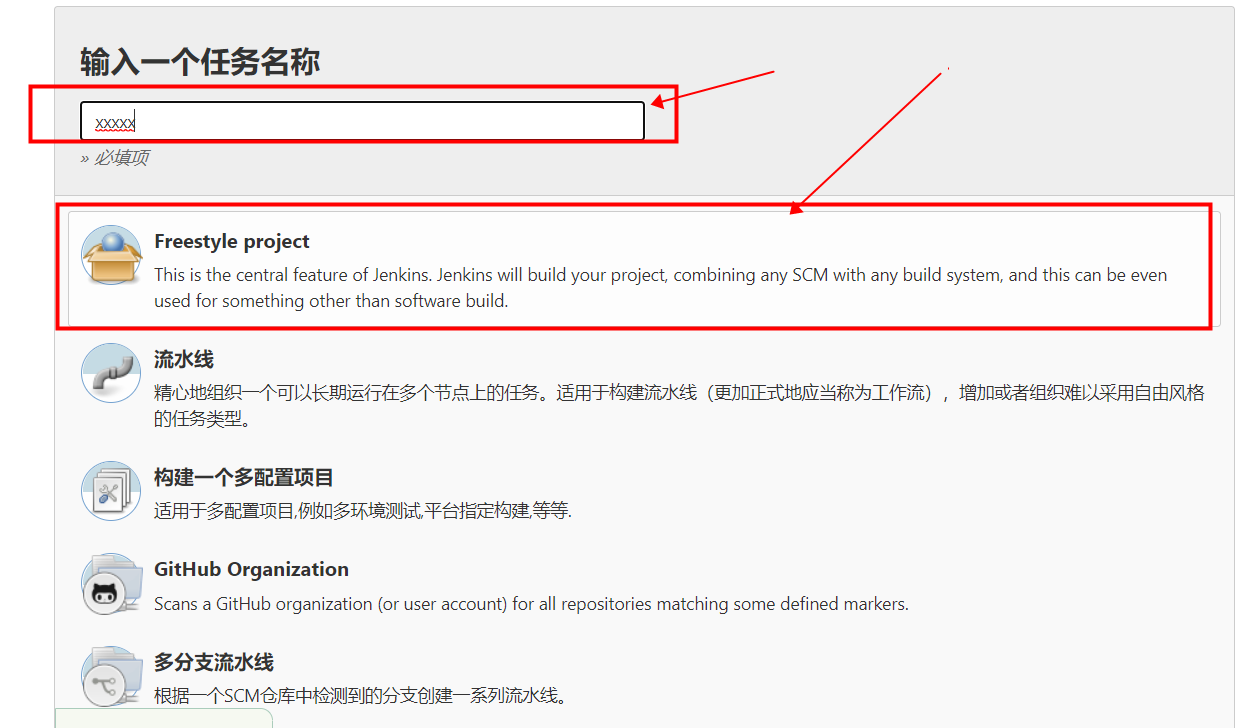
2.配置拉取的项目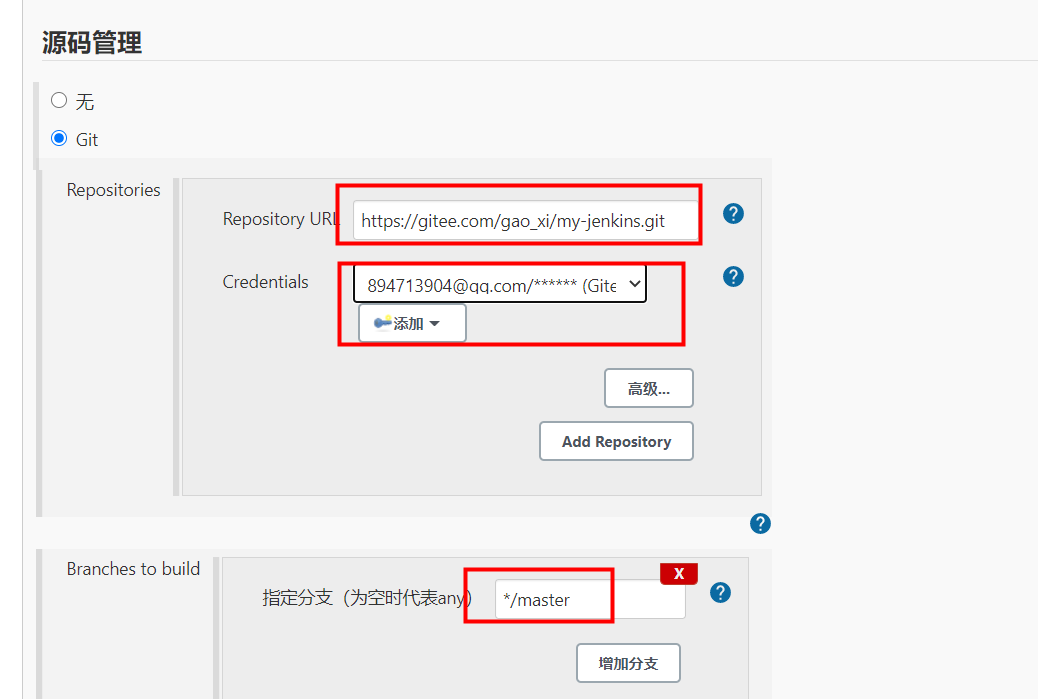
3.buildNow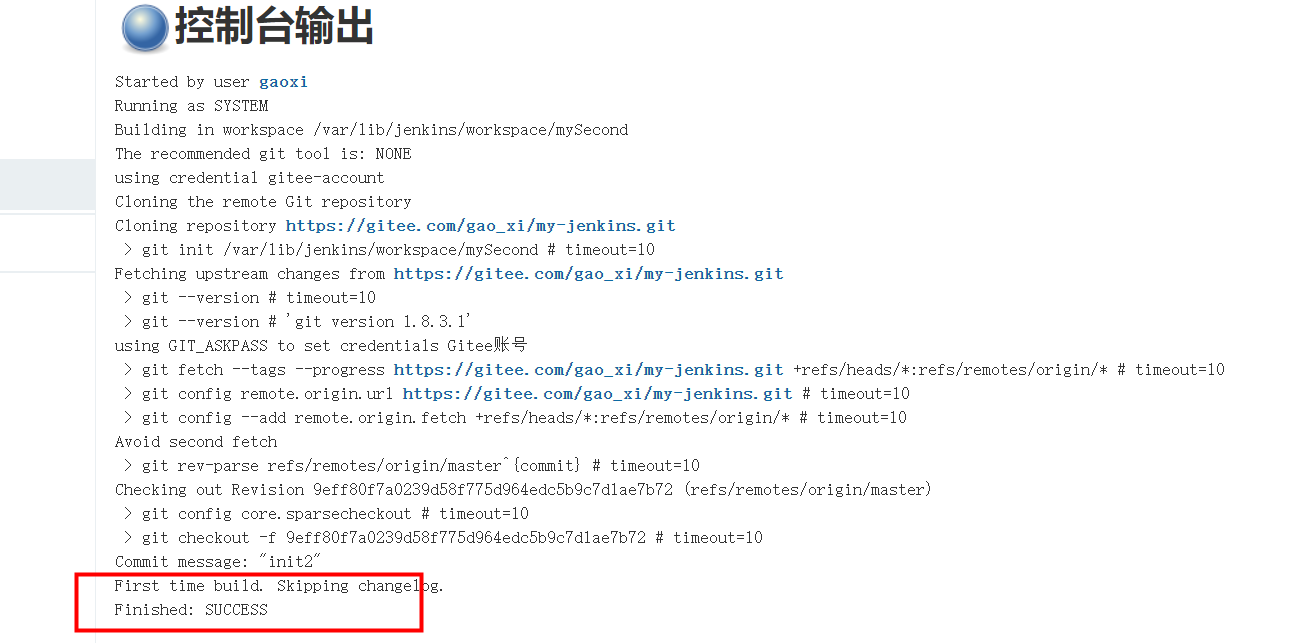
4.查看构建后的内容
5.增加一个Maven打包功能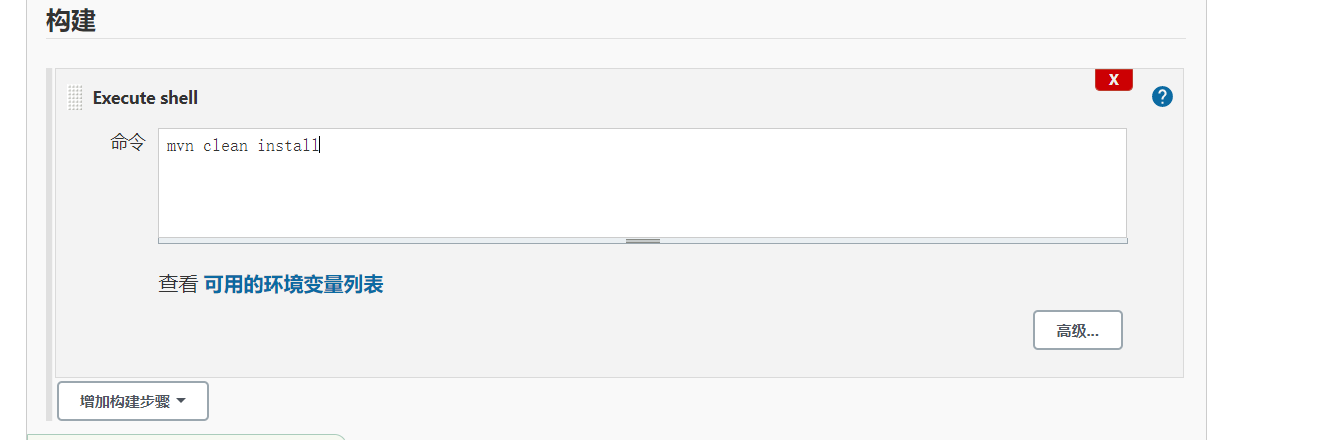
会报没有找到mvn 命令
配置mvn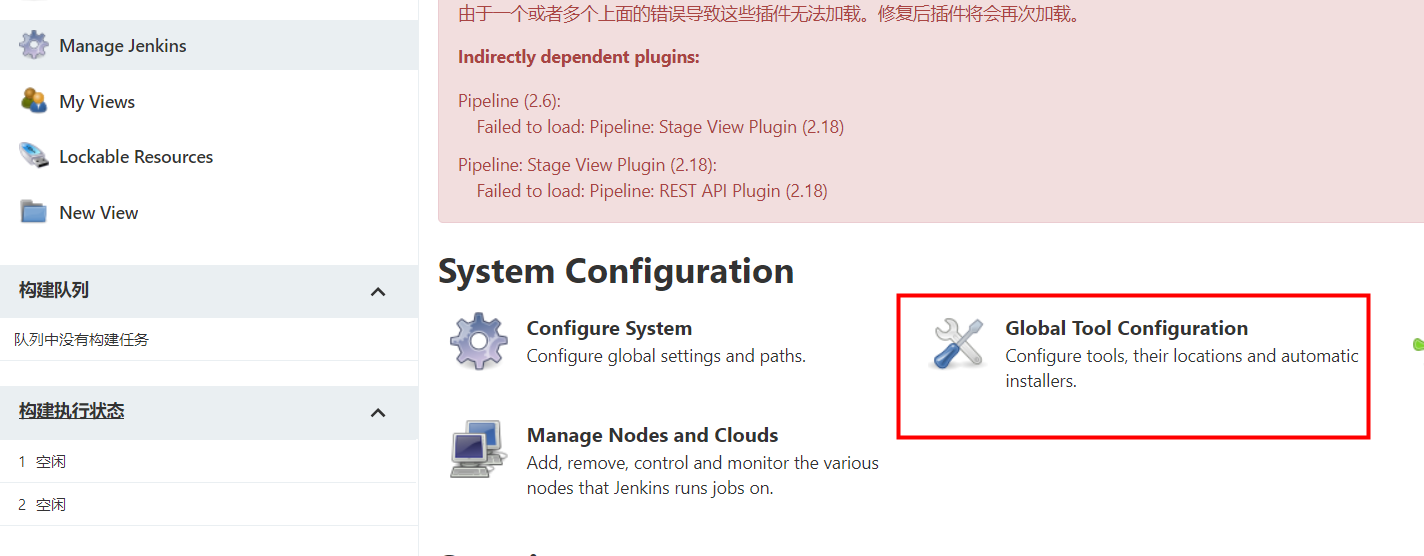
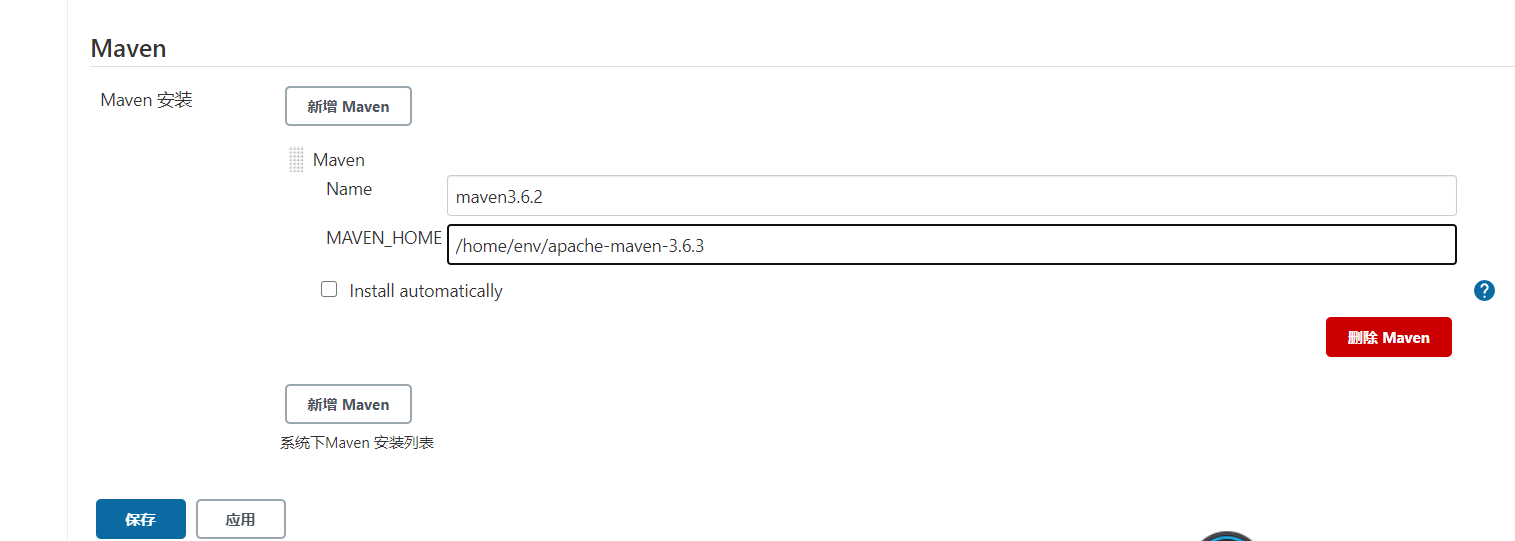

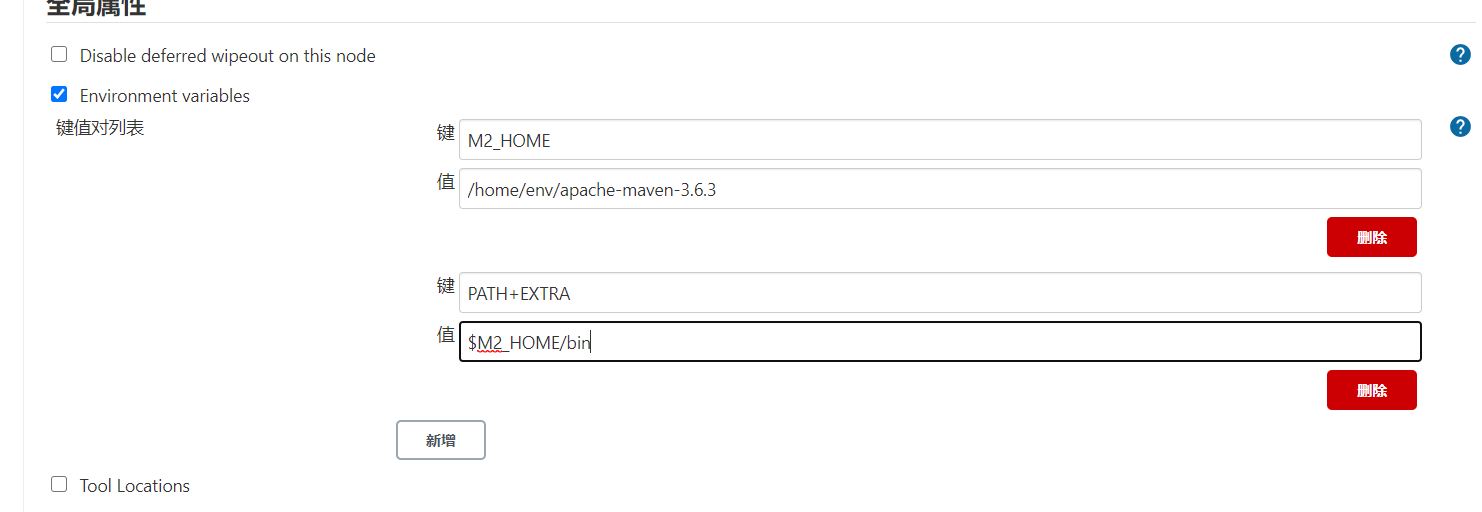
4.Maven项目插件的使用
上面一套操作挺费事的,现在我们安装一个maven项目插件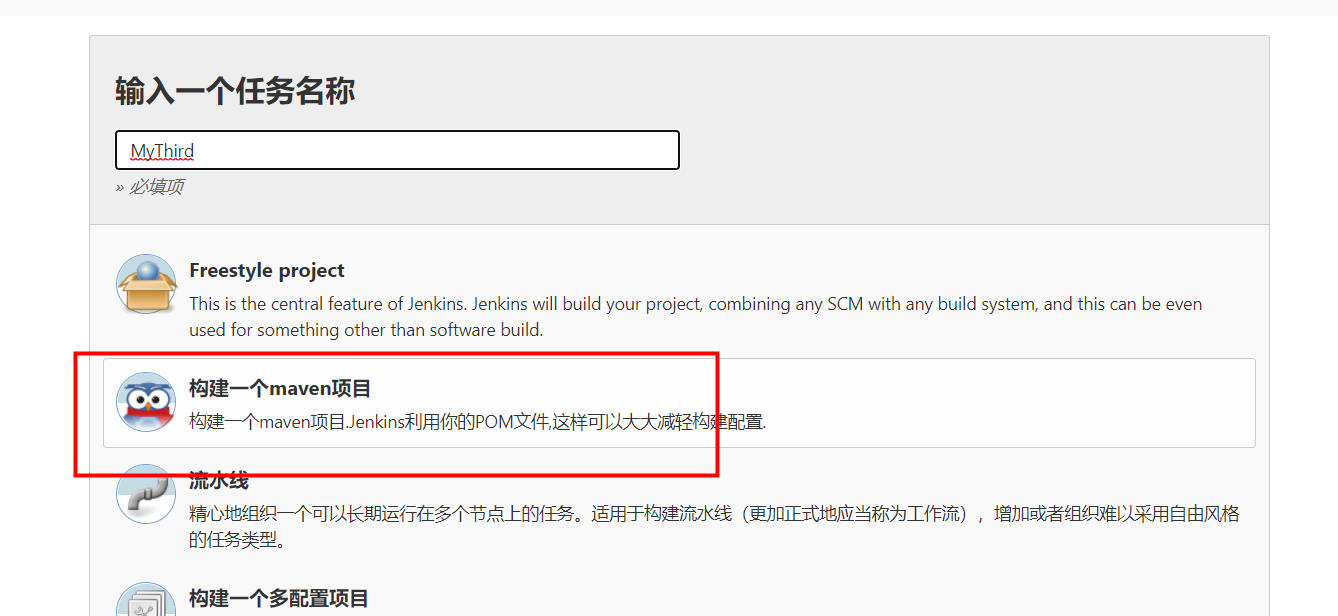
唯一的坑,注意启动脚本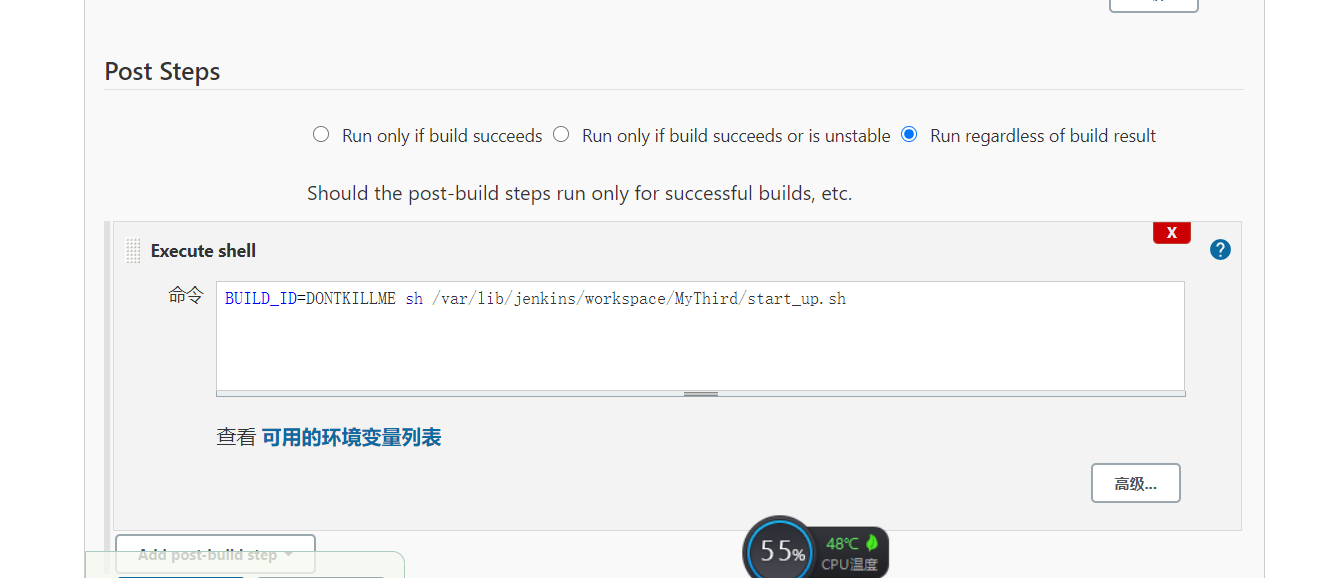
5.模拟当前测试环境的启动方式
当前测试环境的jenkin在182上,之后将项目打成jar包,将jar丢到174或178的机子上运行。步骤基本上和第四项的搭建一样。
需要安装一个 Publish Over SSH 的 插件
在系统配置里最后一项配置如下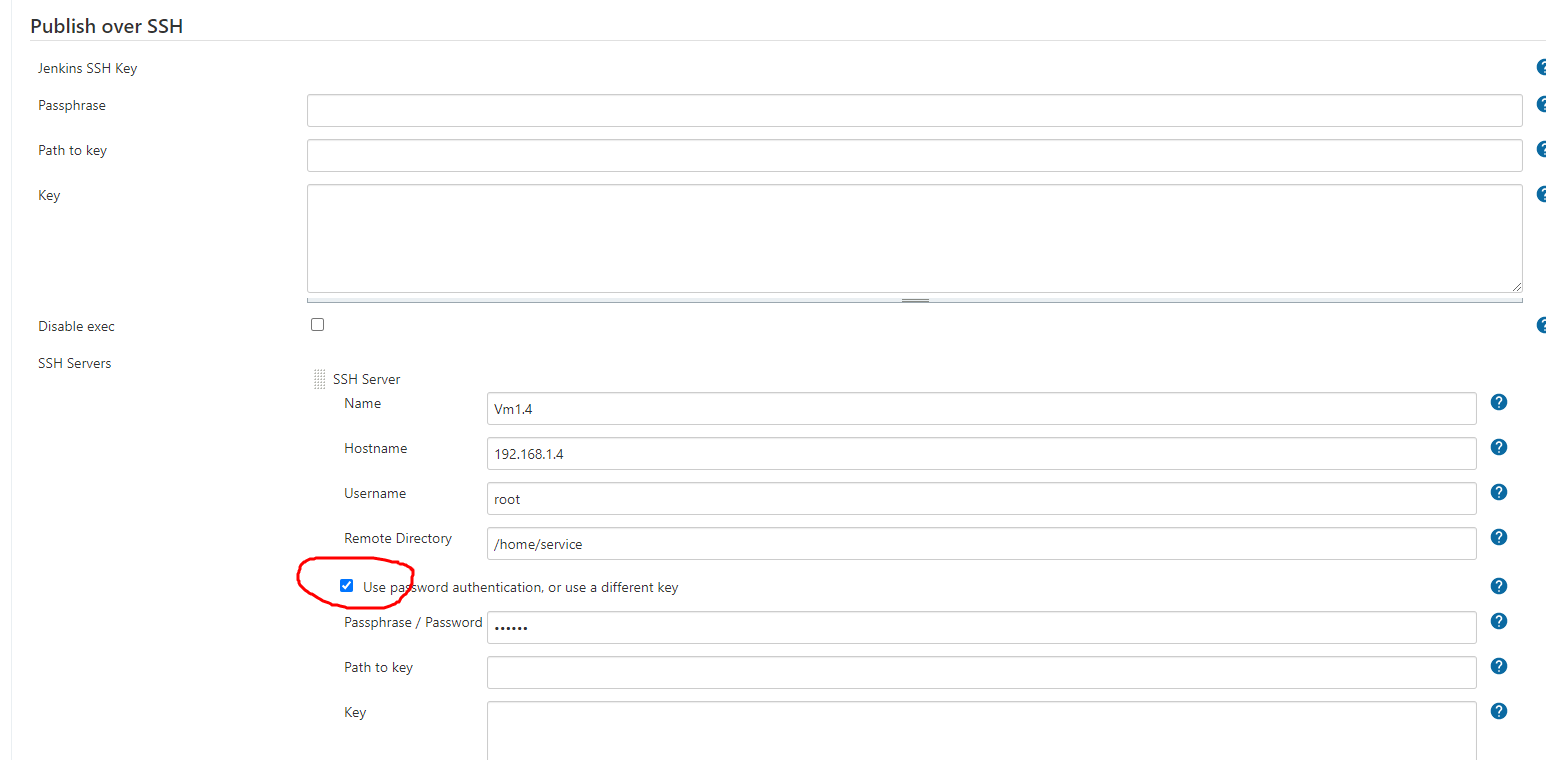
其设置的原理就是,ssh如何登陆另一台机器,方法:1:账号密码2:免密
要点2
脚本:
#!/bin/bashnohup java -jar /home/service/my-jenkins-0.0.1-SNAPSHOT.jar >output 2>&1 &
ok,学到这里就可以看懂 80% 雨润测试环境使用 jenkins的写法了。。。。。。。